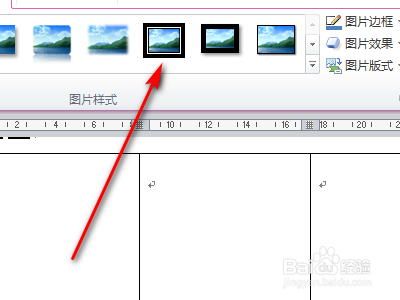1、首先打开制作好的简历。
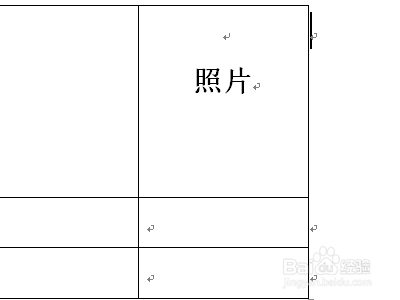
2、然后点击插入。

3、接着点击图片。

4、然后将自己的照片插入。

5、接着右键点击插入的照片,选择大小和位置。

6、然后点击文字环绕。

7、接着选择浮于文字上方,点击确定
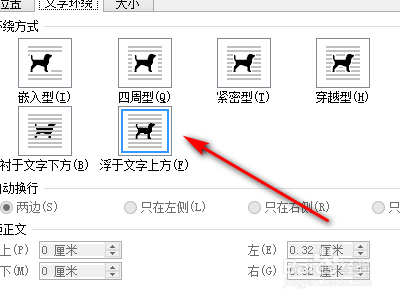
8、然后调整照片的大小和位置使之与照片栏契合。
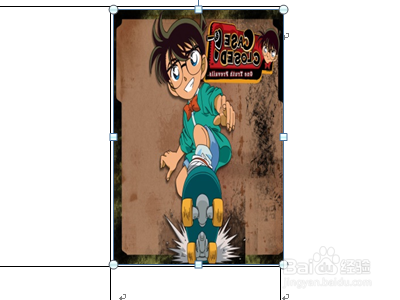
9、然后双击照片,在工具栏中的图片样式中选择一个边框,这样便完成简历照片的插入和照片框制作。
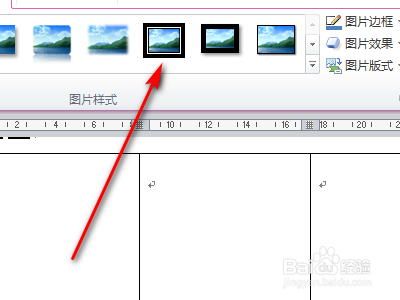
1、首先打开制作好的简历。
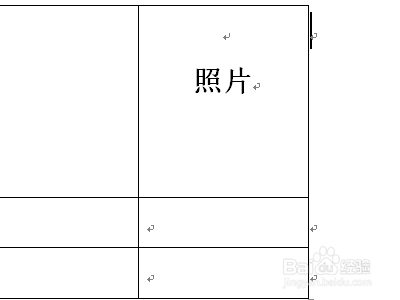
2、然后点击插入。

3、接着点击图片。

4、然后将自己的照片插入。

5、接着右键点击插入的照片,选择大小和位置。

6、然后点击文字环绕。

7、接着选择浮于文字上方,点击确定
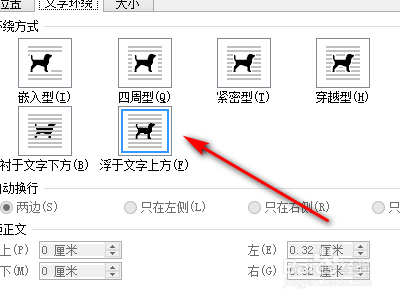
8、然后调整照片的大小和位置使之与照片栏契合。
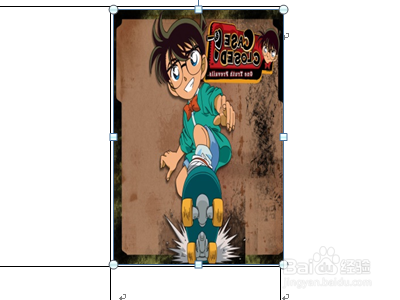
9、然后双击照片,在工具栏中的图片样式中选择一个边框,这样便完成简历照片的插入和照片框制作。